
Koulutyöt-apin käytön aloittaminen
Koulutyöt-apin avulla sinä ja opiskelijasi voitte käyttää iPad-laitteita tehokkaammin opetuksessa ja oppimisessa. Koulutyöt-appia käyttämällä voit helposti luoda ja lähettää tehtäviä (tehtävänantoja ja arviointeja) vain muutamalla napautuksella. Voit jakaa ja kerätä materiaaleja nopeasti, seurata oppilaiden edistymistä koulutusapeissa ja tehdä yhteistyötä oppilaiden kanssa kahden kesken mistä tahansa reaaliajassa. Koulutyöt-apissa saamasi edistymis- ja suoritustiedot sekä opiskelijoiden arviointien tulokset auttavat sinua räätälöimään opetuksesi kunkin opiskelijan tarpeiden mukaisesti.
Asenna ja ota Koulutyöt käyttöön suorittamalla Käyttöönotto-vaiheet, tai ota yhteyttä oppilaitoksen IT-ylläpitäjään.
Kirjaudu sisään Hallittu Apple-tili, avaa Koulutyöt, ja aloita sitten apin käyttö nopeasti seuraavien tehtävien avulla.
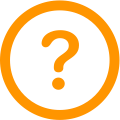 -merkki ilmaisee, mistä saat lisätietoja tehtävästä.
-merkki ilmaisee, mistä saat lisätietoja tehtävästä.
Oppitunnin lisääminen
Napauta Koulutyöt-apissa
 sivupalkista Lisää luokka.
sivupalkista Lisää luokka.Anna nimi uudelle opintojaksollesi.
Voit vaihtaa uuden opintojaksosi sijaintia napauttamalla kohtaa Sijainti ja napauttamalla sitä sijaintia, jota haluat käyttää uudelle opintojaksollesi, mikäli mahdollista.
Opettajien ja opiskelijoiden lisääminen uuteen opintojaksoosi:
Jos haluat lisätä opettajia, napauta Opettajat, napauta Opettaja- tai Oppitunti-kenttää, kirjoita opettajan tai opintojakson nimi ja napauta sitten opettajaa tai opintojaksoa.
Jos haluat lisätä opiskelijoita, napauta Opiskelijat, napauta Opiskelija- tai Oppitunti-kenttää, kirjoita opiskelijan tai opintojakson nimi ja napauta sitten opiskelijan tai opintojakson nimeä.
Valitse opintojakson kuvake ja väri napauttamalla. Napauta sitten Valmis.
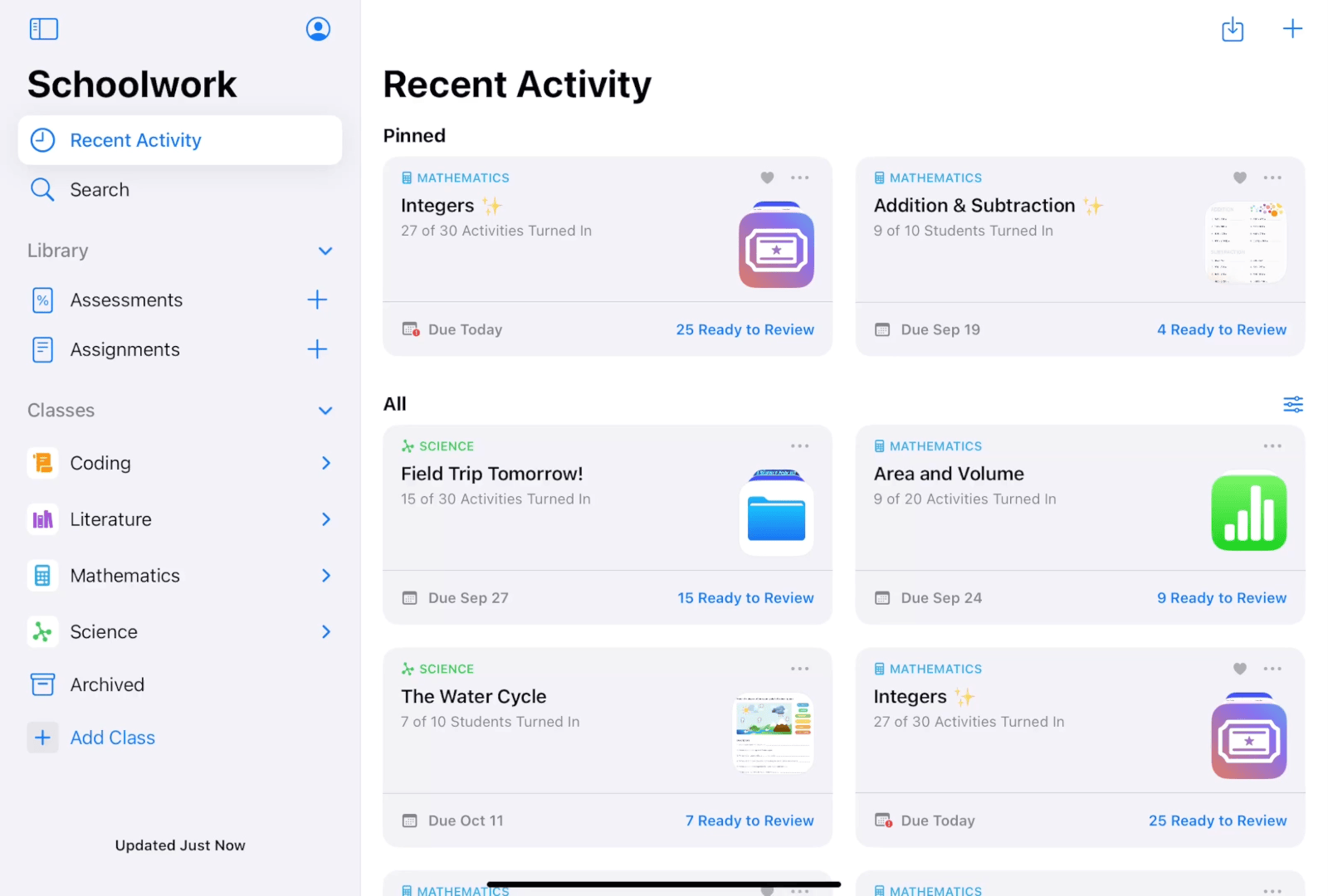
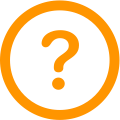 Katso kohtia Tietoa oppitunneista, Oppitunnin lisääminen.
Katso kohtia Tietoa oppitunneista, Oppitunnin lisääminen.
Arvioinnin lähettäminen
Napauta Koulutyöt-apissa

 ikkunan oikeassa yläkulmassa.
ikkunan oikeassa yläkulmassa.Napauta Lähetä ja kerää, napauta Tuo tiedosto, hae tiedostoa tai siirry tiedostoon ja napauta sitten tiedostoa, jonka haluat lähettää opiskelijoille.
Lisää huomautuksia tai tietoja merkintätyökaluilla ja napauta sitten Määritä.
Napauta Vastaanottaja, napauta oppituntia ja lisää napauttamalla koko oppitunti tai yksi tai useampia oppitunnilla olevia opiskelijoita. Napauta sitten Valmis.
Anna arvioinnille nimi ja sitten sen ohjeteksti.
Jos haluat määrittää arvioinnille julkaisupäivän, napauta julkaisutoimintoa, valitse haluamasi päivämäärä ja aika, jolloin Koulutyöt lähettää arvioinnin, ja napauta sitten Valmis.
Jos haluat määrittää arvioinnille toisen määräpäivän, napauta päivämäärää, valitse haluamasi päivämäärä ja aika ja napauta sitten Valmis.
Jos haluat tarkentaa arvioinnin täyttöohjeita, napauta Lisää vaihtoehtoja ja napauta sitten vaihtoehtoja, jotka haluat ottaa käyttöön.
Napauta Lähetä-painiketta.
Jos määrität julkaisupäivän, napauta aikataulupainiketta. Koulutyöt tallentaa arvioinnin ja lähettää sen määritettynä ajankohtana.
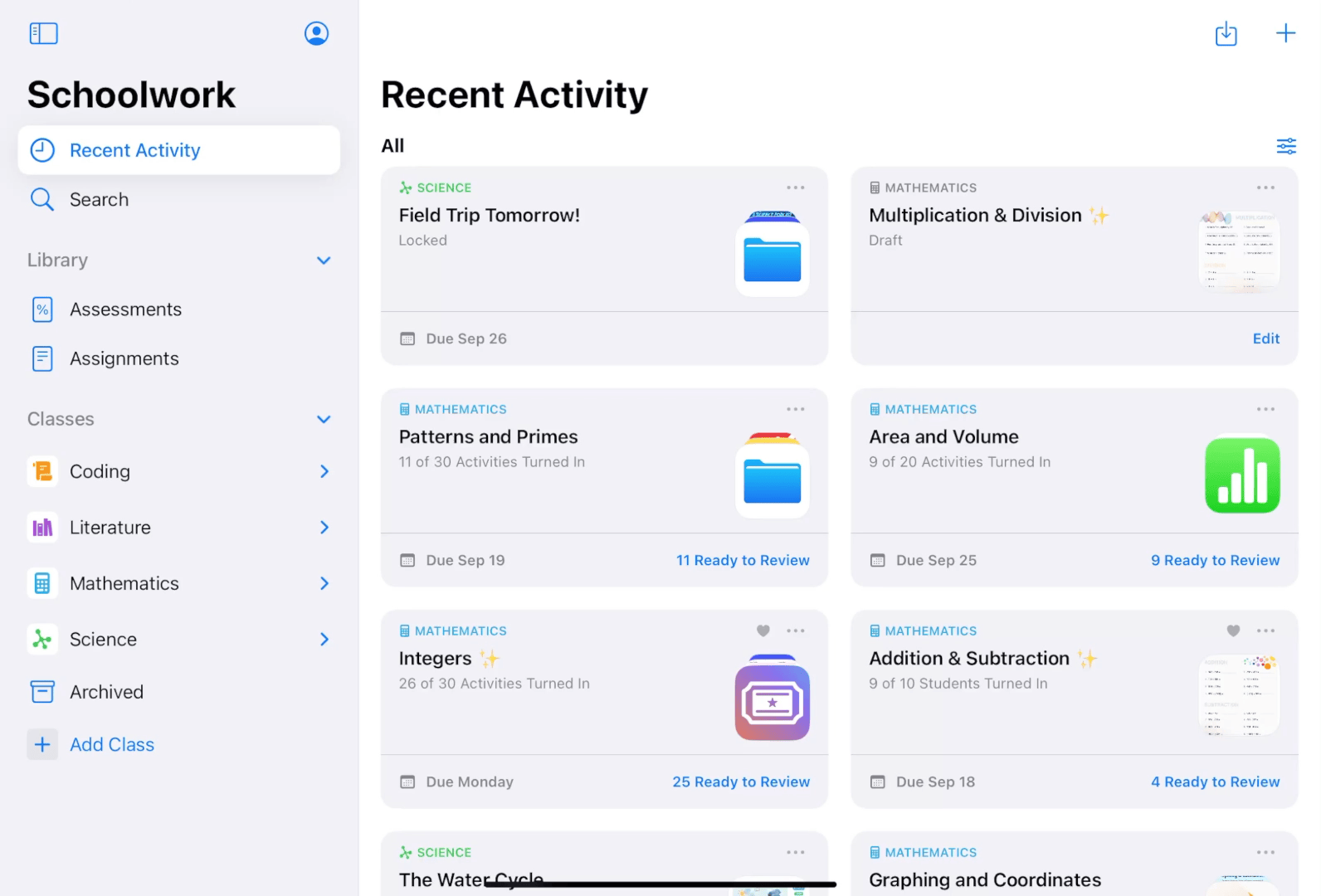
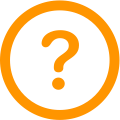 Katso Tietoa Koulutyöt-arvioinneistaja Pisteytettävän tiedoston lähettäminen.
Katso Tietoa Koulutyöt-arvioinneistaja Pisteytettävän tiedoston lähettäminen.
Arviointitulosten tarkasteleminen
Toimi Koulutyöt-apin
 sivupalkissa seuraavasti:
sivupalkissa seuraavasti:Napauta Äskeinen toiminta tai Arvioinnit ja näytä sitten arvioinnin tiedot ja tulokset napauttamalla sitä.
Napauta oppitunnin vieressä olevaa lisätietonuolta. Napauttamalla oppitunnin vaihtoehdoissa Arvioinnit näet kaikki oppitunnin arvioinnit, ja napauttamalla sitten arviointia näet sen tiedot ja tulokset.
Koulutyöt-appi näyttää arviointitietojen näkymän, joka sisältää opiskelijoiden töiden tilan (Ei aloitettu, Kesken, Valmiina tarkastettavaksi, Jatka tarkastusta, Tarkastettu, Palautettu, Myöhässä), töiden tekemiseen käytetyn ajan, töiden palautusajan ja tuloksen. Koulutyöt näyttää myös keskimääräisen ajan ja arvostelun tai tuloksen koko luokan osalta.
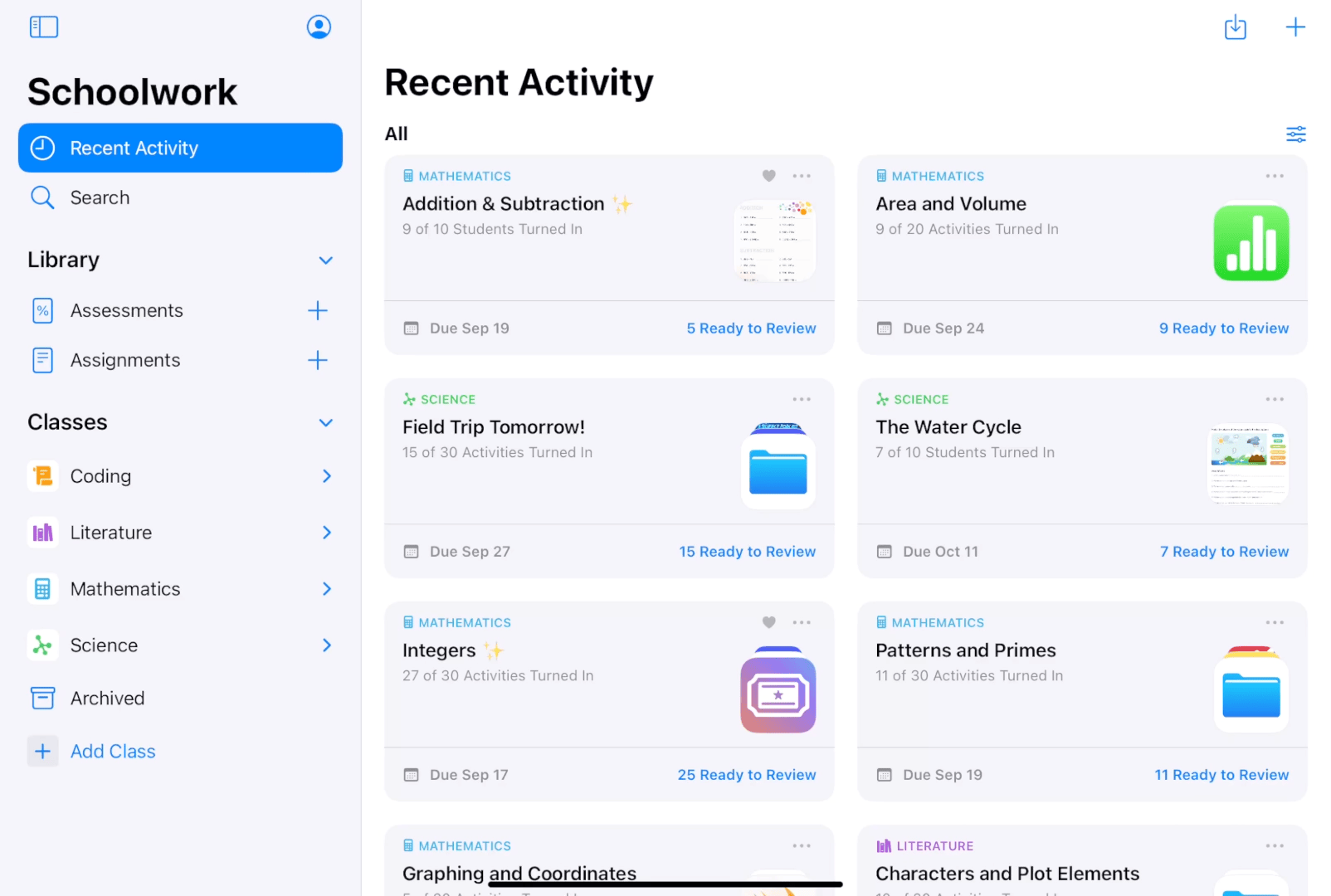
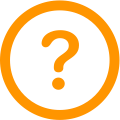 Katso kohtia Tietoja arviointituloksista ja Arviointituloksien näyttäminen.
Katso kohtia Tietoja arviointituloksista ja Arviointituloksien näyttäminen.
Liitteen sisältävän tehtävän luominen
Napauta Koulutyöt-apissa

 ikkunan oikeassa yläkulmassa.
ikkunan oikeassa yläkulmassa.Napauta Liitä appi tai appiliite ja valitse sitten Liite.
Anna tehtävälle nimi.
Napauta Vastaanottaja, napauta oppituntia ja lisää napauttamalla koko oppitunti tai yksi tai useampia oppitunnilla olevia opiskelijoita. Napauta sitten Valmis.
Jos haluat määrittää tehtävälle toisen määräpäivän, napauta päivämäärää, valitse haluamasi päivämäärä ja napauta sitten Valmis.
Jos haluat määrittää tehtävälle julkaisupäivän, napauta julkaisutoimintoa, valitse haluamasi päivämäärä ja napauta sitten Valmis.
Kirjoita tekstiä ja sisällytä tiedostoja ohjeisiisi.
Napauta Julkaise.
Jos asetat julkaisupäivän, napauta aikataulupainiketta. Koulutyöt-appi tallentaa tehtävän ja lähettää sen asetettuna ajankohtana.
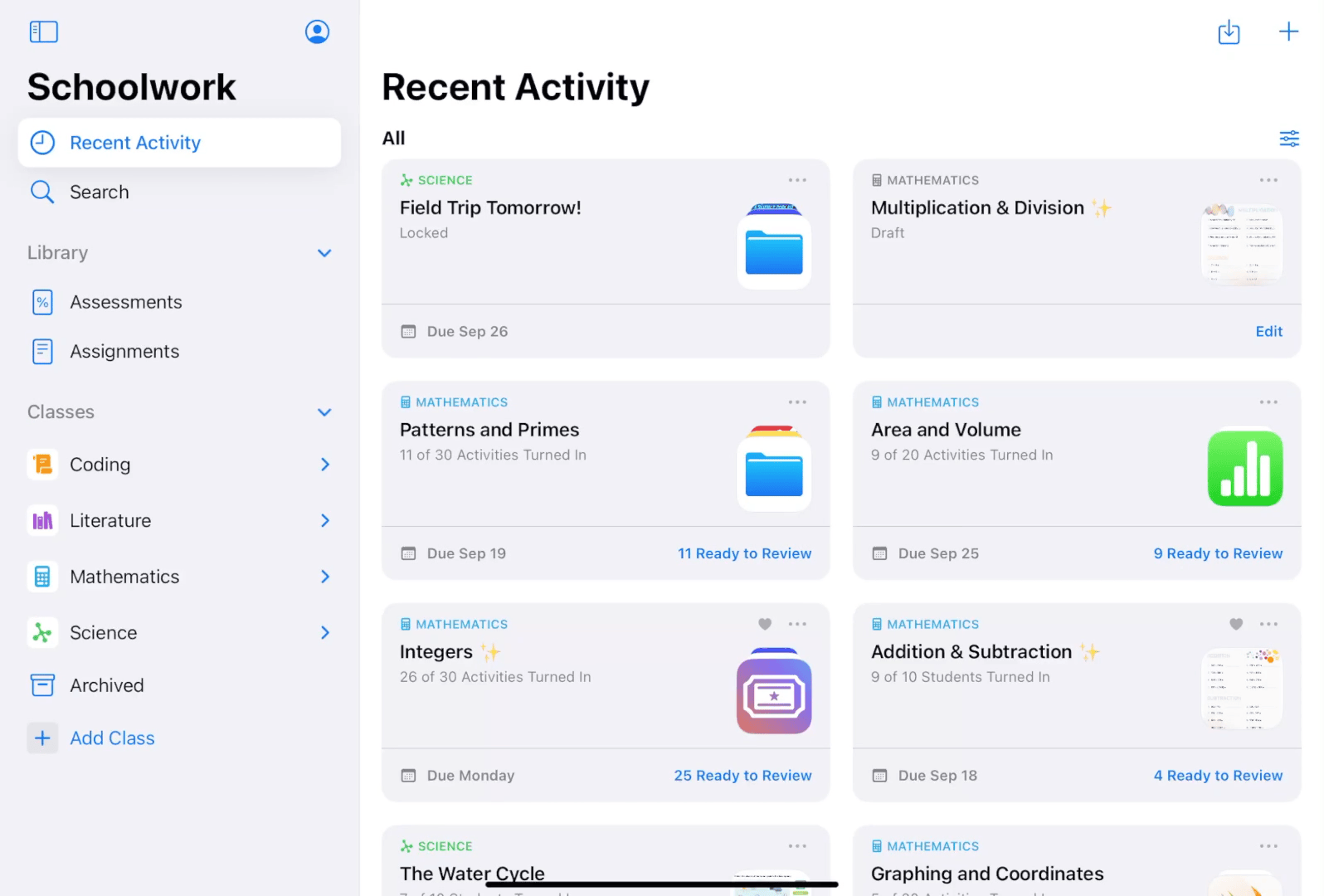
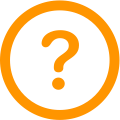 Katso Tietoa Koulutyöt-tehtävistä, Tietoa tehtävänantoliitteistä ja Apin tai appiliitteen lähettäminen.
Katso Tietoa Koulutyöt-tehtävistä, Tietoa tehtävänantoliitteistä ja Apin tai appiliitteen lähettäminen.
Tehtävän ja liitteen edistymisen tarkasteleminen
Toimi Koulutyöt-apin
 sivupalkissa seuraavasti:
sivupalkissa seuraavasti:Napauta Äskeinen toiminta tai Tehtävät ja näytä sitten tehtävän tiedot ja edistymistiedot napauttamalla sitä.
Napauta oppitunnin vieressä olevaa lisätietonuolta. Napauttamalla oppitunnin vaihtoehdoissa Tehtävät näet kaikki oppitunnin tehtävät, ja napauttamalla sitten tehtävää näet sen tiedot ja edistymistiedot.
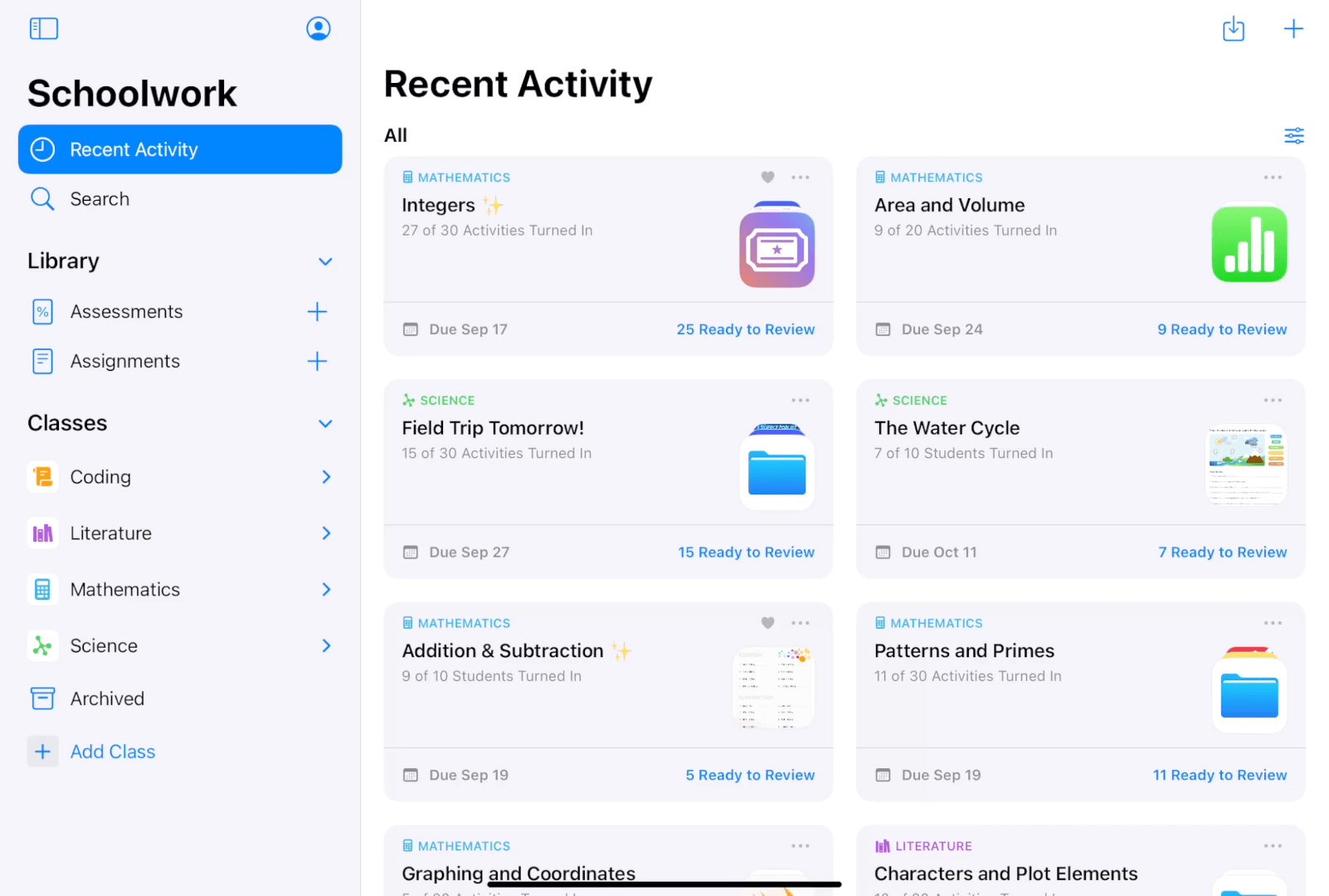
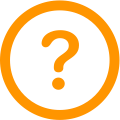 Katso kohtia Tietoa edistymisestä, Tietoa liitteistä ja edistymistiedoista ja Oppitunnin, tehtävänannon ja opiskelijan edistymisen tarkasteleminen.
Katso kohtia Tietoa edistymisestä, Tietoa liitteistä ja edistymistiedoista ja Oppitunnin, tehtävänannon ja opiskelijan edistymisen tarkasteleminen.
Oppitunnin ja opiskelijoiden edistymisen näyttäminen
Tee jokin seuraavista Koulutyöt-apissa
 :
:Luokat: Napauta sivupalkissa oppituntia ja pyyhkäise sitten vasemmalle Arvioinnit ja tehtävät -kohdassa, jotta näet arvioinnit, tehtävät ja oppitunnin edistymisen.
Opiskeljat: Napauta sivupalkissa oppituntia ja napauta sitten sen opiskelijan nimeä, jonka edistymistietoja haluat tarkastella. Edistymispalkista näet, kuinka monta arviointia ja tehtävää valittu opiskelija on palauttanut.
Jos haluat nähdä tietyn liitteen tiedot, napauta liitettä. Jos haluat nähdä, kuinka valittu opiskelija edistyy tietyssä arvioinnissa tai tehtävässä, napauta Näytä arviointi tai Näytä tehtävä.
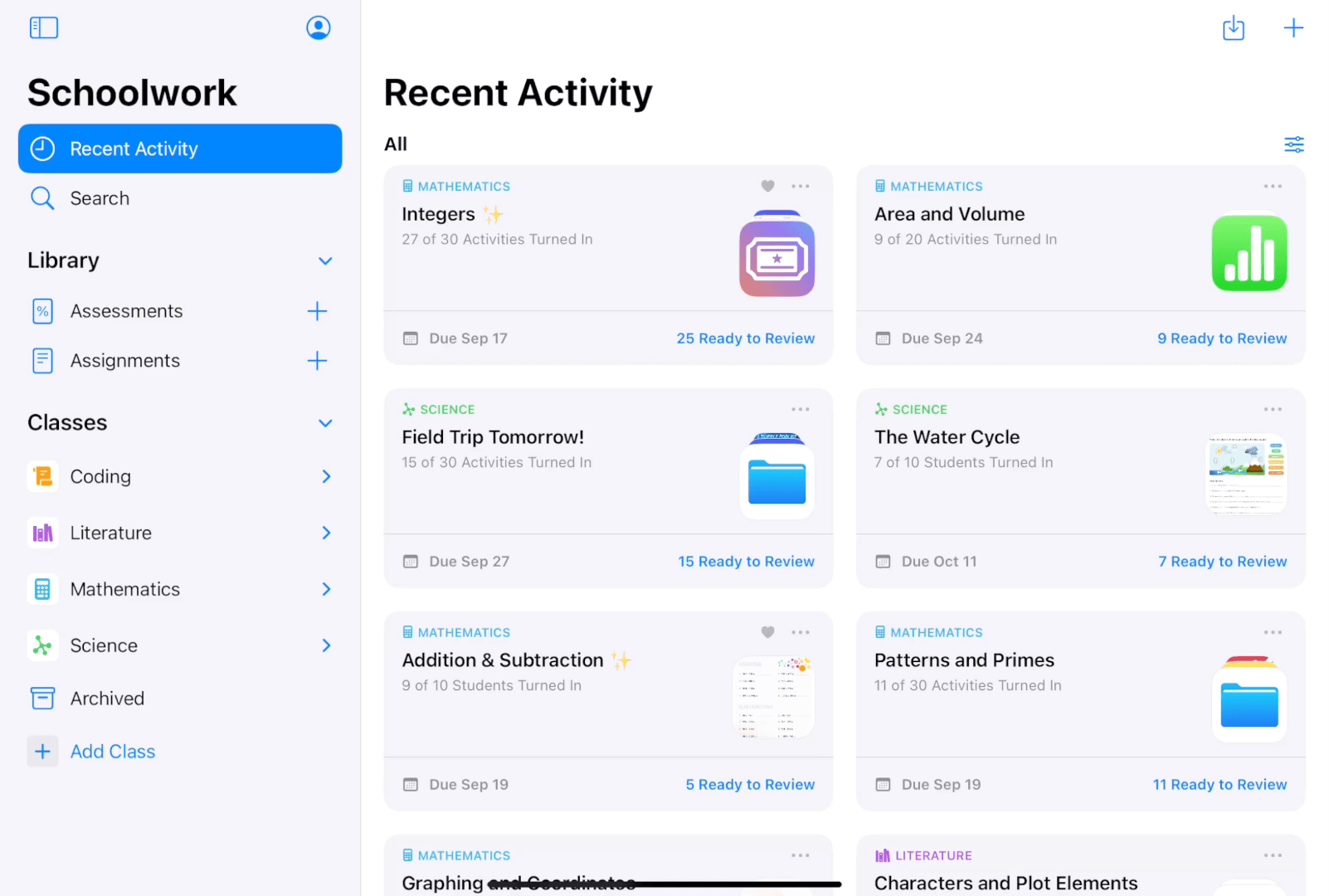
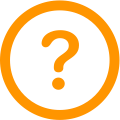 Katso kohtia Tietoa edistymisestä, Tietoa liitteistä ja edistymistiedoista ja Oppitunnin, tehtävänannon ja opiskelijan edistymisen tarkasteleminen.
Katso kohtia Tietoa edistymisestä, Tietoa liitteistä ja edistymistiedoista ja Oppitunnin, tehtävänannon ja opiskelijan edistymisen tarkasteleminen.